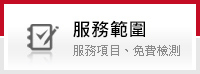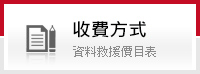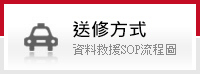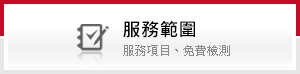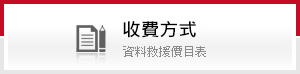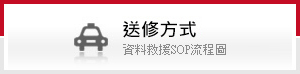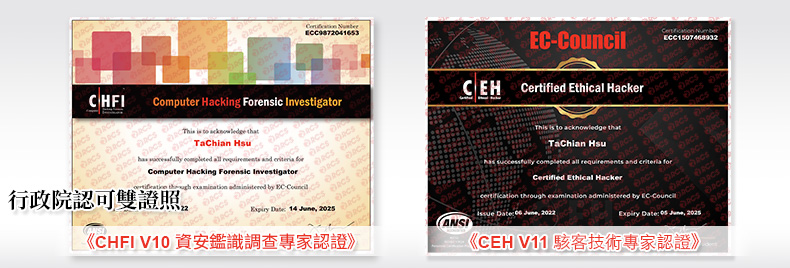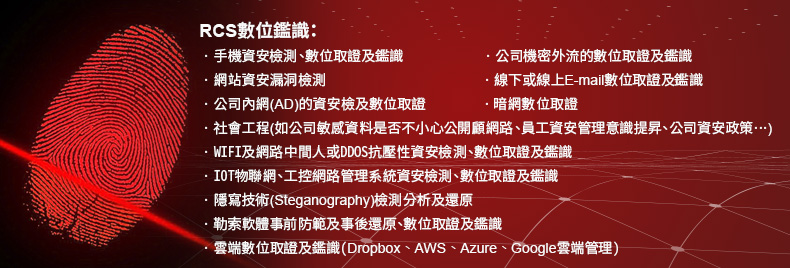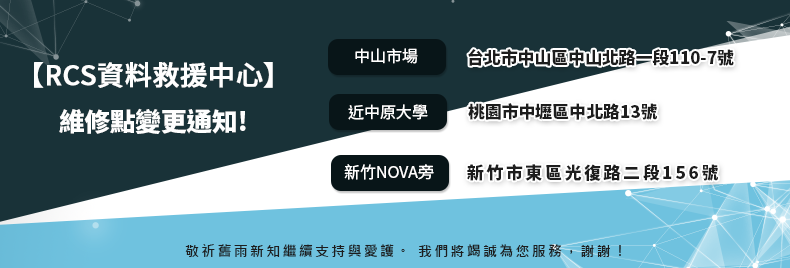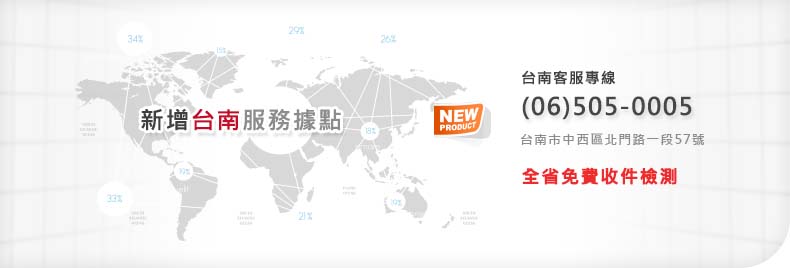-
 軟體損壞資料救援
軟體損壞資料救援
誤分割、誤格式化、誤ghost、駭客攻擊、PQ調整失敗等... -
 硬體損壞資料救援
硬體損壞資料救援
電路板芯片燒壞,不認碟、碟體書寫錯誤等... -
 伺服器資料救援
伺服器資料救援
磁碟陣列RAID0 、RAID1、RAID1+0、NAS、SAN 、JBO -
 筆電資料救援
筆電資料救援
東芝、日立、邁拓、三星、富士通、昆騰、筆記型等... -
 RAID資料救援
RAID資料救援
對RAID0、RAID1、RAID1E、RAID5E、RAID6等救援... -
 硬碟資料救援
硬碟資料救援
IDE、SCSI、S-ATA介面的IBM、易拓,昆騰硬碟,移動硬碟...
保護個人隱私:重要文件選刪除還是粉碎
【賽迪網-IT技術報道】重要機密文檔,徹底刪除就絕對安全了嗎?我們安裝某些殺毒軟體後,通常會在鼠標右鍵中出現一個類似「文件粉碎」的選項,它跟我們平常的文件刪除有什麼區別呢?怎麼起到「粉碎」文件的作用呢?
各有千秋
「刪除文件」和「粉碎文件」的區別和作用
刪除與粉碎各有什麼用處?什麼時候該刪除?什麼時候該粉碎?簡而言之,利用刪除文件後,當我們發現誤刪重要資料後,可以用某種方法將其恢復,而粉碎文件則具有不可恢復性,它將文件資料徹底從硬碟分區中清除,用普通辦法將無法恢復,比如一些特別隱私的文件不希望被別人恢復的話(比如借別人USB隨身碟拷貝東西後),就可以採取「文件粉碎」的辦法將文件「毀屍滅跡」。
尋根問低
「刪除文件」和「粉碎文件」的方式和原理
文件刪除
Windows刪除文件有兩種:
一種是普通刪除,即我們選中文件後,按下鍵盤Delete按鈕或者在鼠標右鍵中選擇「刪除」選項。普通刪除只是把文件放到回收站,任何被刪除的文件都可以在回收站中進行恢復,相當於誤刪文件後你也有「後悔藥」吃;
另一種是徹底刪除,即選擇文件之後按下Shift+Delete鍵,被刪除的文件將不會移到回收站而直接從硬碟分區中刪除。
但是無論是普通刪除文件也好,徹底刪除文件也罷,在刪除文件之後如果我們沒有再對硬碟分區作讀寫操作的話,文件資料信息仍然「保留」在硬碟資料區中。因此通過某些硬碟管理工具或者資料救援軟體(比如EasyRecovery),被徹底刪除的文件還是很容易被恢復過來。
文件粉碎
顧名思義,就是把計算機上的文件徹底刪除,不留痕跡。使用一些文件粉碎工具,可以做到這一點。
文件粉碎和直接刪除文件是不一樣的,這要從Windows的文件系統來說了。Windows文件系統包括FAT12、FAT16、FAT32等FAT系統和NTFS文件系統。在FAT文件系統中,如果創建一個文件,需要在硬碟上開闢一個「分配表」,就像圖書館的書目一樣。這個表包括一個指針,指向文件的內容的地址。然後由系統在指向的地址進行文件的讀寫。同時,其他文件如果要創建的話,就被禁止指向這個地址,以防文件錯亂。而操作系統刪除文件就方便的多了:直接把「書目」銷毀就可以了。「書目」指向的地址被認為是空。計算機中的資料都是由二進制組成的,在硬碟上顯示為「凹」和「凸」。由於系統無法預測將要存入的文件詳細信息,因此,文件內容可以認為是隨機的。由數學知識可知,硬碟中的「0」和「1」對重新寫信息沒有在速度方面的影響。
我們的信息可能被不速之客探測到,可以根據硬碟上的蛛絲馬跡,重新建立起來整個文件,或者文件的一部分,從而刺探到我們的隱私。那樣對我們是很不利的。因此,有了「文件粉碎」這個概念。
「文件粉碎」是將內容和「書目」一塊刪除,這樣,文件的內容對任何人來說都是不可知了。而且一般的文件粉碎軟體都可以將Word、WPS等工具中的歷史紀錄和系統創建的臨時文件刪除,讓任何人都無法得知我們的隱私。
刪粉操作
「後悔藥」要吃得安全放心和徹底
在日常的辦公應用中,遇到不需要的文件總是隨手直接刪除,當發現誤刪之後才大呼救命,因此不妨先將刪除的文件放進回收站,並且在刪除前進行確認。右擊桌面的「回收站」圖標,選擇「屬性」打開屬性對話框,在「全局」選項卡確保選中了「顯示刪除確認對話框」,(如圖1)這樣每次刪除都會提示你將文件刪除進回收站,即使發現誤刪文件,也可以進入回收站選中文件後將其還原。對於當次操作甚至直接按下Ctrl+Z鍵,刪除的文件立馬又回來了。

對於一些確認不需要的文件,不想別人利用某種辦法恢復過來,可以直接「碎」之。如果你電腦中安裝了瑞星殺毒套裝,在需要粉碎的文件(夾)上右擊選擇「粉碎文件」,將打開文件粉碎器窗口,如果還需要粉碎其他的文件,依次拖放到粉碎器窗口中,點擊「開始」即可開始粉碎(如圖2)。

現在很多殺毒軟體都集成了類似的功能,原理基本相同。另外也可以選擇一些更加專業的文件粉碎工具,這裡就不再具體介紹了。
(
台北資料救援:115台北市南港區三重路19-11號E棟(南港軟體園區)
新竹資料救援:300新竹市東區光復路二段156號
新竹科學園區資料救援:新竹科學工業園區新安路5號4樓 (鴻海大樓裡面)
台南資料救援:700台南市中西區北門路一段57號 TEL:06-505-0005

線上客服
@hd119